ghost一鍵備份還原工具目前已經(jīng)發(fā)展到ghost11,對(duì)于以后的版本只是在性能上有所優(yōu)化,對(duì)于操作界面使用方法仍然是與原來(lái)的大同小異!本文將詳細(xì)為您講解ghost的使用教程,包含ghost啟動(dòng),備份與還原!
Ghost 8.x系列分為兩個(gè)版本,Ghost(在DOS下面運(yùn)行)和Ghost32(在windows下面運(yùn)行),兩者具有統(tǒng)一的界面,可以實(shí)現(xiàn)相同的功能,但是Windows系統(tǒng)下面的Ghost不能恢復(fù)Windows操作系統(tǒng)所在的分區(qū),因此在這種情況下需要使用DOS版。
這里將要介紹的是Ghost 8.x系列(最新為8.3),它在DOS下面運(yùn)行,能夠提供對(duì)系統(tǒng)的完整備份和恢復(fù),支持的磁盤(pán)文件系統(tǒng)格式包括FAT, FAT32, NTFS, ext2, ext3, linux swap等,還能夠?qū)Σ恢С值姆謪^(qū)進(jìn)行扇區(qū)對(duì)扇區(qū)的完全備份。
小提示:其實(shí)ghost很容易學(xué),只要記住其中幾個(gè)關(guān)鍵英語(yǔ)單詞,就能輕松學(xué)會(huì)!只要您實(shí)踐一次,就可以說(shuō)是ghost高手了!
一. Ghost的啟動(dòng)
啟動(dòng)Ghost8.0之后,會(huì)出現(xiàn)圖一所示畫(huà)面
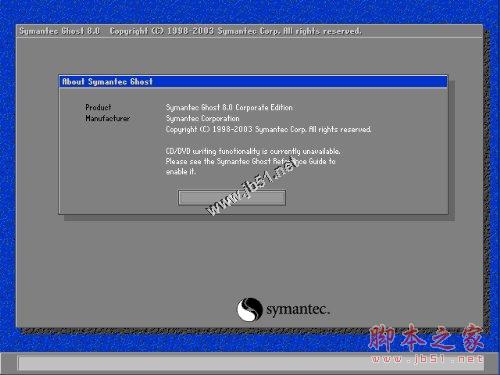
圖一 Ghost8.0啟動(dòng)畫(huà)面
點(diǎn)擊OK后,就可以看到Ghost的主菜單,如圖二所示。
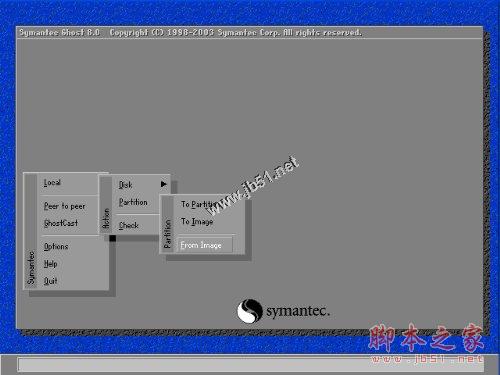
圖二 Ghost菜單
在主菜單中,有以下幾項(xiàng):
注意:當(dāng)計(jì)算機(jī)上沒(méi)有安裝網(wǎng)絡(luò)協(xié)議的驅(qū)動(dòng)時(shí),Peer to peer和GhostCast選項(xiàng)將不可用(在DOS下一般都沒(méi)有安裝)。
3.使用Ghost對(duì)分區(qū)進(jìn)行操作
啟動(dòng)Ghost之后,選擇Local->Partion對(duì)分區(qū)進(jìn)行操作。
二.1 備份系統(tǒng)
選擇Local->Partion->To Image,對(duì)分區(qū)進(jìn)行備份。
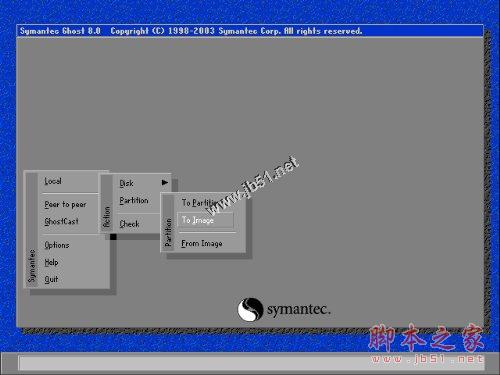
圖三 選擇Local->Partion->To Image,對(duì)分區(qū)進(jìn)行備份
備份分區(qū)的程序如下:選擇硬盤(pán)(圖四)->選擇分區(qū)(圖五、圖六)->設(shè)定鏡像文件的位置(圖七、圖八)->選擇壓縮比例(圖十二)。
如果空間不夠,還會(huì)給出提示(圖九、圖十、圖十一)。
在選擇壓縮比例時(shí),為了節(jié)省空間,一般選擇High。但是壓縮比例越大,壓縮就越慢。
![]()
圖四 選擇硬盤(pán)
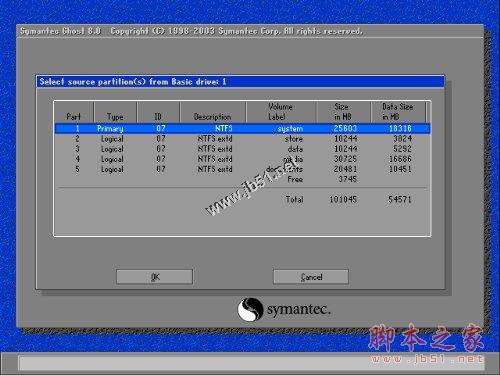
圖五 選擇分區(qū)

圖六 選擇多個(gè)分區(qū)

圖七 選擇鏡像文件的位置

圖八 輸入鏡像文件名
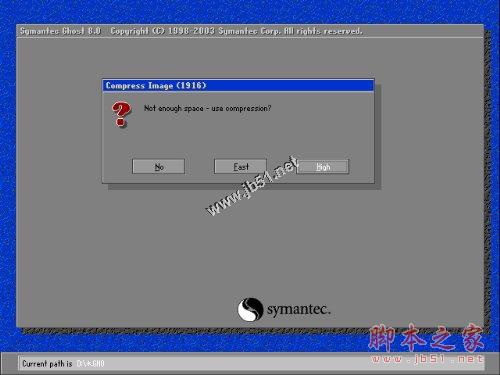
圖九 空間不夠的提示:是否壓縮
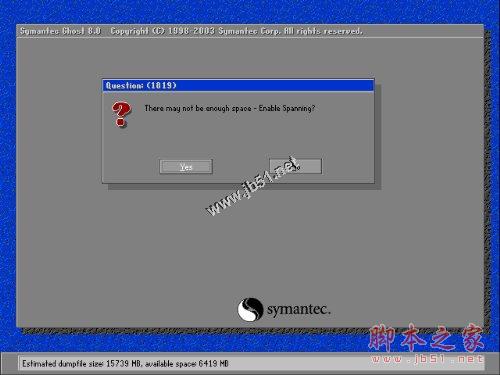
圖十 空間不夠的提示(是否將鏡像文件存儲(chǔ)在多個(gè)分區(qū)上)
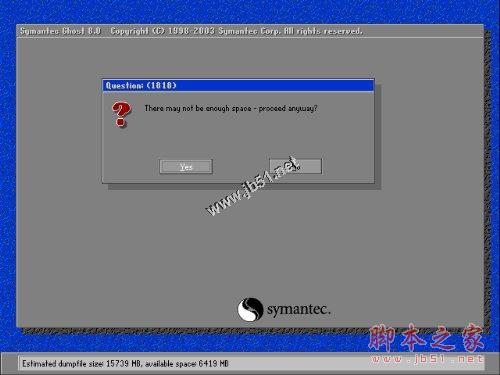
圖十一 空間不夠的警告

圖十二 選擇壓縮比例
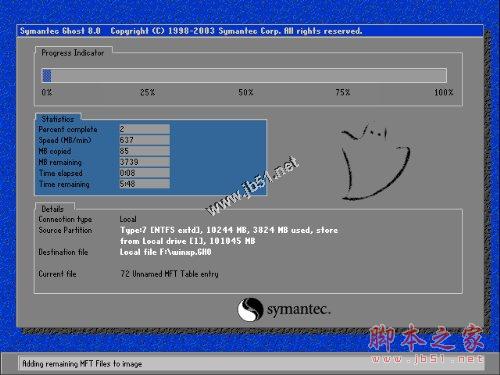
圖十三 正在進(jìn)行備份操作
三.2 對(duì)分區(qū)進(jìn)行恢復(fù)(還原系統(tǒng))
選擇Local->Partion->From Image,對(duì)分區(qū)進(jìn)行恢復(fù)(圖十四)。
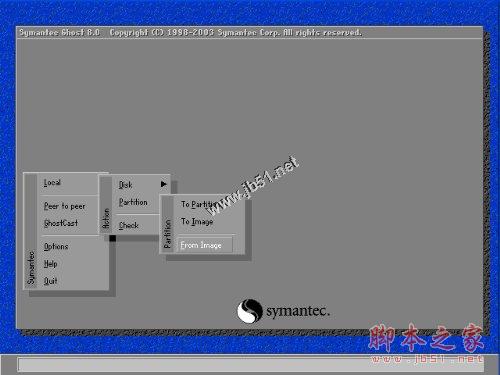
圖十四 從鏡像文件恢復(fù)分區(qū)
恢復(fù)分區(qū)的程序如下:選擇鏡像文件(圖十五)->選擇鏡像文件中的分區(qū)(圖十六)->選擇硬盤(pán)(圖十七)->選擇分區(qū)(圖十八)->確認(rèn)恢復(fù)(圖十九)

圖十五 選擇鏡像文件
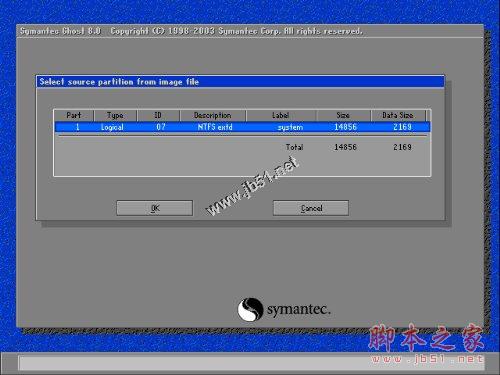
圖十六 由于一個(gè)鏡像文件中可能含有多個(gè)分區(qū),所以需要選擇分區(qū)
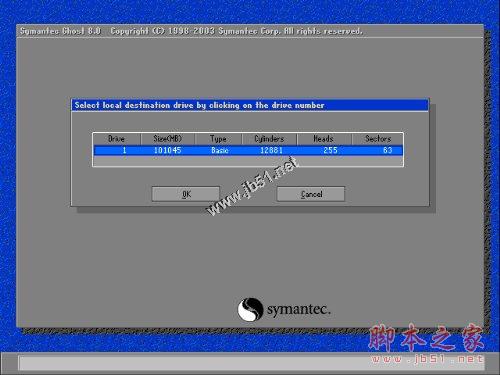
圖十七 選擇目標(biāo)硬盤(pán)
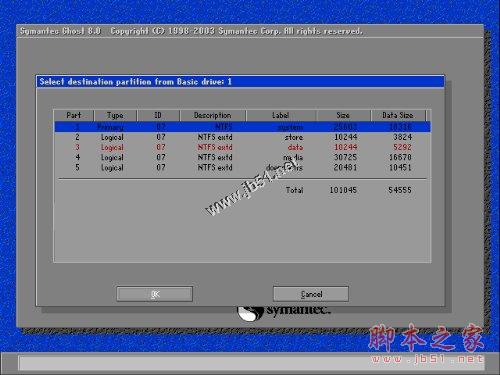
圖十八 選擇目標(biāo)分區(qū)
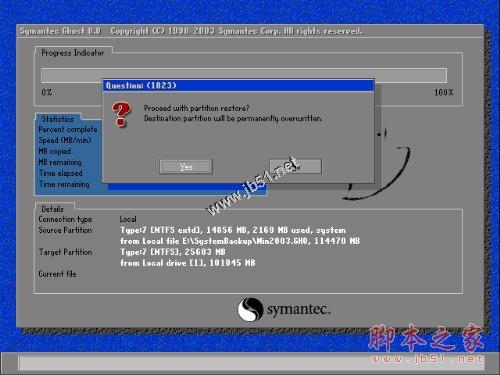
圖十九 給出提示信息,確認(rèn)后恢復(fù)分區(qū)
新聞熱點(diǎn)
疑難解答
圖片精選